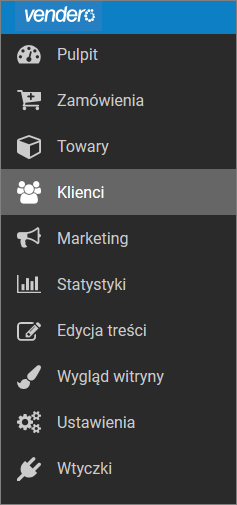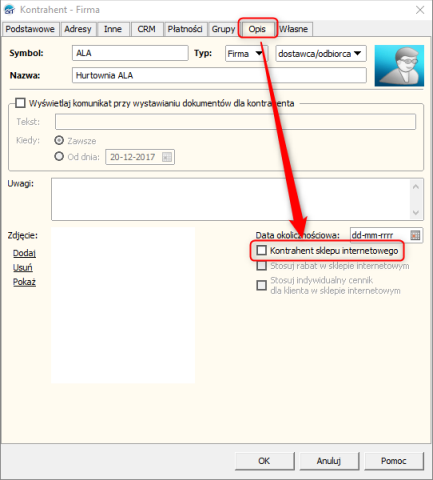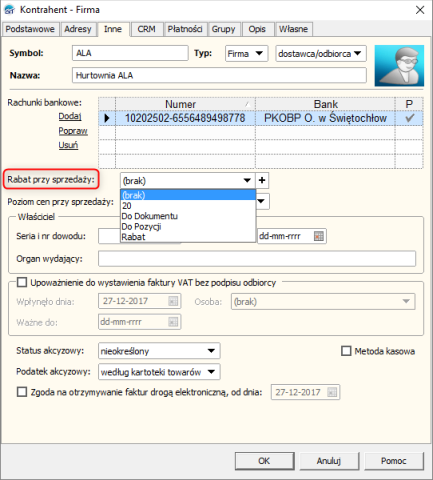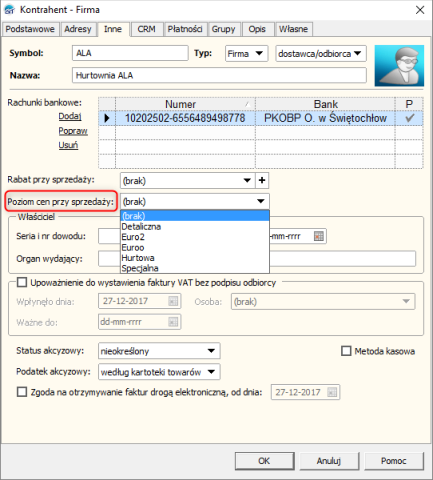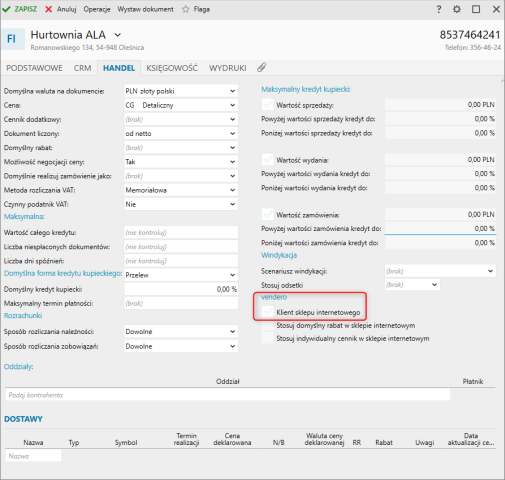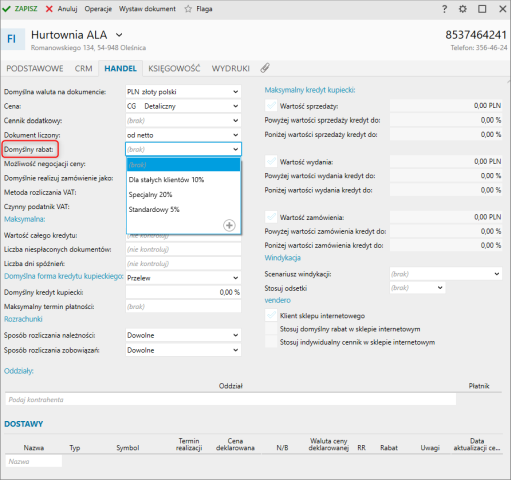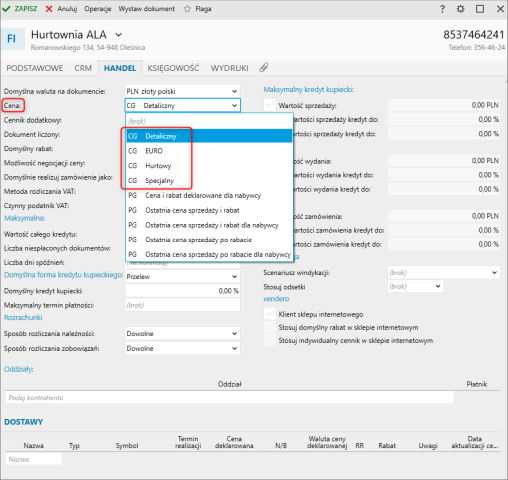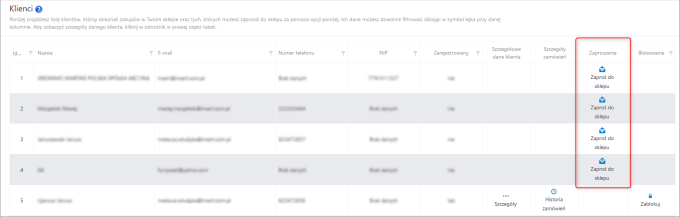e-Pomoc techniczna
Jak wysłać listę klientów do vendero korzystając z programu Subiekt?
Program: InsERT GT, InsERT nexo, Subiekt GT, Subiekt nexo, vendero
Kategoria: Konfiguracja
Wysyłka klientów do systemu vendero z poziomu programu sprzedażowego Subiekt jest możliwa po spełneniu dwóch warunków - posiadania (i wykorzystania) poziomu licencji vendero sklep internetowy oraz zaznaczenia w programie sprzedażowym przy danym kontrahencie, że jest on przeznaczony do wysyłki internetowej.
Przesłanie wspomnianej powyżej listy kontrahentów pozwala na przekazanie ich z programów sprzedażowych do vendero, tak aby można było wykorzystywać przypisane im cenniki oraz rabaty (po odpowiedniej konfiguracji). Dodatkowo ta funkcjonalność pozwala na skorzystanie z wtyczki Witryna tylko dla zaproszonych.
Aby spełnić pierwszy ze wspomnianych wcześniej warunków należałoby się upewnić, że została wykupiona odpowiednia licencja vendero oraz, że jej poziom jest wskazany na sklep internetowy.
Tego typu ustawienia można sprawdzić przechodząc do Panelu Administracyjnego vendero, do Ustawienia - Ustawienia podstawowe.
Tego typu informację można też uzyskać sprawdzając, czy w Panelu Administracyjnym vendero znajduje się zakładka Klienci.
Korzystając z Subiekta GT należałoby upewnić się, że w samym programie w Widok - Kartoteki - Kontrahenci - Popraw pole Kontrahent sklepu internetowego na zakładce Opis jest zaznaczone. Zadecyduje ono o wysyłce wybranego klienta przy najbliższej synchronizacji.
Istnieje też możliwość zdefiniowania indywidualnego rabatu bądź też indywidualnego cennika (poziomu cen) poprzez pola widoczne powyżej, czyli opcje - Stosuj rabat w sklepie internetowym oraz Stosuj indywidualny cennik dla klienta w sklepie internetowym.
Po ich zaznaczeniu następuje zmiana zachowania vendero odnośnie danych kontrahentów (zakładając, że zostaną one faktycznie wysłane do sklepu oraz zsynchronizowane z kontami pasaz24.pl). Korzystanie z rabatu sprawia, że po zalogowaniu do powiązanego sklepu vendero wspomniany klient będzie automatycznie otrzymywał rabat procentowy sumujący się z innymi formami promocji. Wspomniany rabat jest przypisywany na podstawie zakładki Inne oraz pola Rabat przy sprzedaży. Należy przy tym pamiętać, że jedyny rabat przesyłany do vendero to rabat procentowy - nie będą przekazywane rabaty do dokumentu i do pozycji.
Przy korzystaniu z opcji Stosuj indywidualny cennik dla klienta w sklepie internetowym (i jego odpowiedniej synchronizacji z kontem pasaz24.pl) kontrahent logujący się do vendero będzie widział poziomy cen wybrane wyłącznie dla niego. Pobierane są one z zakładki Inne oraz pola Poziom cen przy sprzedaży. Należy przy tym pamiętać, że system vendero akceptuje tylko poziomy cen w walucie PLN.
Istnieje też opcja zmiany wspomnianego parametru zbiorczo - zaznaczając kontrahentów z klawiszem CTRL lub SHIFT, a następnie korzystając z prawego przycisku myszki i menu Zbiorcze - Opis - Zaznacz kontrahenta do sklepu internetowego. Podobnie poprzez Zbiorcze - Inne - Zmień rabat przy sprzedaży oraz Zbiorcze - Inne - Zmień poziom cen przy sprzedaży pozwalają na zmianę kolejno domyślnego rabatu i poziomu cen, które zgodnie ze wcześniejszą instrukcją mogą być wykorzystywane w vendero.
W przypadku korzystania z Subiekta nexo procedura wygląda podobnie. W module Karoteki - Klienci (KL) należy poprawić danego klienta i na zakładce Handel zaznaczyć Klient sklepu internetowego.
Znajdują się tutaj też dwie inne opcje - Stosuj domyślny rabat w sklepie internetowym oraz Stosuj indywidualny cennik w sklepie internetowym.
Podobnie jak w systemie GT przy ich zaznaczeniu zmienia się funkcjonowanie vendero w powiązaniu z danym kontrahentem (zakładając, że zostanie on faktycznie wysłany do sklepu oraz zsynchronizowany z kontem w pasaz24.pl). Korzystanie z rabatu sprawia, że po zalogowaniu do powiązanego sklepu vendero wspomniany klient będzie automatycznie otrzymywał rabat procentowy sumujący się z innymi formami promocji. Wspomniany rabat jest przypisywany na podstawie pola Domyślny rabat znajdującego się w zakładce Handel.
Przy korzystaniu z opcji Stosuj indywidualny cennik w sklepie internetowym (i jego synchronizacji z kontem pasaz24.pl) kontrahent logujący się do vendero będzie widział poziomy cen wybrane wyłącznie dla niego. Pobierane są one z zakładki Handel oraz pola Cena. Pamiętać przy tym należy, że cenniki typu Plugin (PG) nie są pobierane do systemu vendero jak i również ceny w walucie innej niż PLN.
I tutaj istnieje opcja zbiorczej zmiany wspomnianego znacznika poprzez skorzystanie z klawiszy SHIFT lub CTRL a następnie selekcję odpowiednich klientów. W menu pod prawym przyciskiem myszki należałoby następnie wybrać Zbiorczo - Handlowe - Zmień znacznik "Klient sklepu internetowego". Podobnie poprzez Zbiorczo - Handlowe - Zmień domyślny rabat oraz Zbiorczo - Handlowe - Zmień sposób wyliczania ceny pozwalają na zmianę kolejno domyślnego rabatu i poziomu cen, które zgodnie ze wcześniejszą instrukcją mogą być wykorzystywane w vendero.
Tak przekazani kontrahenci pojawią się w sklepie internetowym vendero przy najbliższej synchronizacji. Jednak, aby system potrafił ich rozpoznać i przypisać odpowiednie poziomy cen oraz rabaty (zakładając, że te znaczniki cen zostały wskazane w poprzednich punktach) należałoby jeszcze przypisać klientów do kont stworzonych na portalu pasaz24.pl
Wspomnianą operację można wykonać przechodząc w Panelu Administracyjnym vendero na moduł Sklep - Klienci, a następnie wybierając przycisk Zaproś do sklepu.
Gdy kontrahent odpowie na wspomniane zaproszenie (poprzez rejestrację, bądź też podpięcie istniejącego konta na pasaz24.pl) znacznik w polu Zarejestrowany zmieni status na Tak, pojawi się też pole Szczegóły, Historia zamówień oraz Zablokuj.
Dopiero od tego momentu kontrahenci będą zsynchronizowani z ich odpowiednikami w sklepie internetowym vendero.
Temat należy do Zbioru zagadnień e-Pomocy istotnych przy konfigurowaniu i rozpoczęciu pracy z vendero.